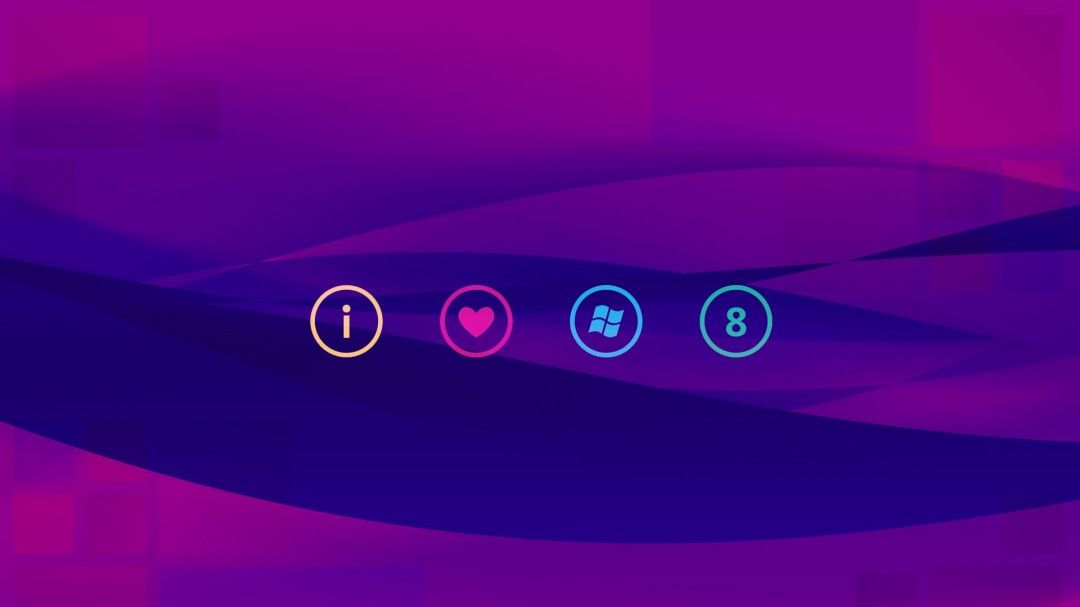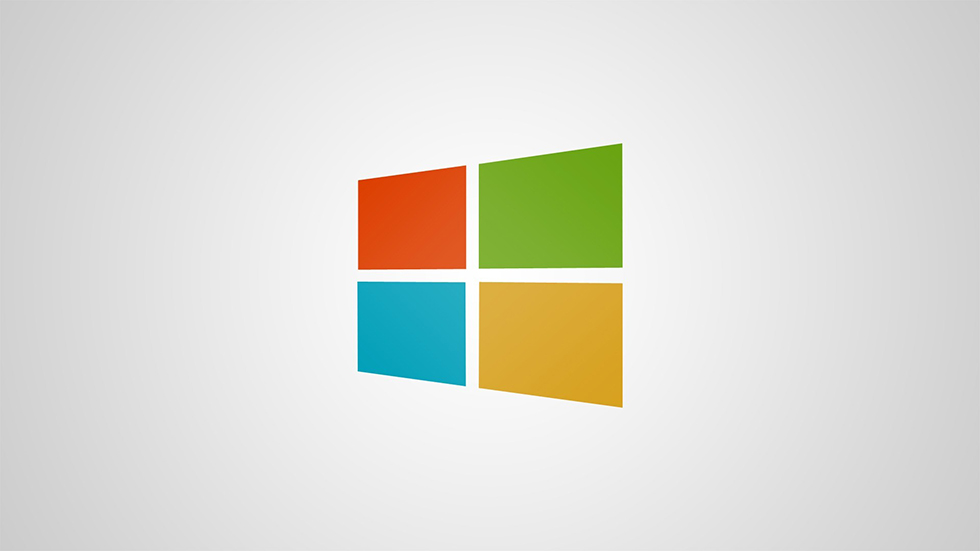Содержание
Высококонтрастные темы оформления в Windows 8/8.1: простота, эффективность, сохранение зрения
Добрый день админ, читал Вашу статью Как правильно настроить эффекты Aero Glass в Windows 7, статья хорошая, но у меня ноутбук с Windows 8 и я с удивлением обнаружил, что эффекты Aero в «восьмёрке» напрочь отсутствуют. По идее в Windows 8 они должны быть ещё лучше, чем на Windows 7, но их убрали совсем! В связи с этим хочу задать на вашем полезном сайте несколько вопросов:
1. Почему эффект Aero Glass широко используемый в Windows 7 напрочь отсутствует в Windows 8?
2. Каким образом можно вернуть в Windows 8 эффекты Aero: красивая анимация, затухание, скольжение, плавное исчезновение.
3. Наш системный администратор на работе использует на своём компьютере с Windows 8 только высококонтрастные темы, а почему, не говорит. В чём секрет?
Друзья! Дело в том, что Windows 8/8.1 имеет совершенно иную дизайн-концепцию, нежели все предыдущие версии Windows. Вместе с реализацией плиточного Metro-интерфейса в Windows 8 эффект Aero Glass в десктопной части системы был убран, и темы оформления стали проще, легковеснее, а с красоты оформления окон компанией Майкрософт акцент был смещён на разнообразие обоев для рабочего стола. Их в огромном разнообразии можно скачать с официального сайта софтверного гиганта абсолютно бесплатно. Сделать окна полупрозрачными в Windows 8/8.1 можно только за счёт регулировки интенсивности цвета.
Вместе с реализацией плиточного Metro-интерфейса в Windows 8 эффект Aero Glass в десктопной части системы был убран, и темы оформления стали проще, легковеснее, а с красоты оформления окон компанией Майкрософт акцент был смещён на разнообразие обоев для рабочего стола. Их в огромном разнообразии можно скачать с официального сайта софтверного гиганта абсолютно бесплатно. Сделать окна полупрозрачными в Windows 8/8.1 можно только за счёт регулировки интенсивности цвета.
Но, естественно, это будет лишь жалкая пародия на эффект Aero Glass в Windows 7. Не будет той глубины, того объёма, той атмосферы. Впрочем, эффект Aero Glass в Windows 8/8.1 можно реализовать установкой неофициальных сторонних программных патчей. Другой вопрос – зачем это делать, если Microsoft при создании Windows 8 планировала упростить дизайн интерфейса, чтобы аппаратные ресурсы маломощных компьютерных устройств были по максимуму задействованы для работы системы и программ?
Сделать систему чуть шустрее и в версии Windows 7, и в версии 8/8. 1 можно, установив высококонтрастную тему оформления.
1 можно, установив высококонтрастную тему оформления.
Высококонтрастные темы базируются на другом движке, нежели обычные темы. Правда, их целевое назначение совершенно иное, а экономия системных ресурсов – только сопутствующая выгода. Высококонтрастные темы оформления Windows созданы для пользователей с ослабленным зрением. Убираются все лишние отвлекающие элементы, а благодаря контрастности цветов отыскать нужные кнопки, опции, позиции списков и т.п. можно просто и быстро.
Высококонтрастные темы используют также программисты для профилактики здоровья — чтобы беречь зрение и снизить усталость при ежедневной активной работе с компьютером. А, возможно, многих из них попросту охватывает ностальгия за былыми временами монохромных дисплеев и простоты не многоликой операционной системы DOS.
Изначально в Windows 8/8.1 предустановлено четыре базовых высококонтрастных темы. Но гибкие настройки высококонтрастных тем позволяют настроить интерфейс системы под индивидуальные предпочтения пользователей.
Чтобы установить и настроить высококонтрастную тему, вызовите на рабочем столе контекстное меню и выберите пункт «Персонализация».
Базовые высококонтрастные темы будут находиться в самом низу перечня предустановленных тем оформления.
Выберите тему с набором цветов, которая вас привлекла, и она заменит вашу текущую тему оформления.
Далее жмите ссылку «Фон рабочего стола».
Здесь можно, соответственно, настроить фон рабочего стола. Можно выбрать другой сплошной цвет из представленной палитры.
А можно установить какое-то симпатичное изображение.
После этого вернитесь в раздел персонализации и жмите ссылку «Цвет».
Здесь можно выбрать другие цвета для различных элементов интерфейса.
Не забудьте сохранить проделанные изменения.
Высококонтрастные темы полноценно будут работать в системных службах Windows и лишь в некоторых программах, но не во всех. К примеру, содержимое окон некоторых сторонних браузеров будет таким, каким его видит целый мир.
Высококонтрастный вид интерфейса в стиле выбранной темы будет только в рамках меню браузера.
А вот штатный Internet Explorer будет покорно следовать всем цветовым тенденциям установленной высококонтрастной темы.
Не согласятся на ущербность красок реальности некоторые Metro-приложения.
Тем не менее, многие Metro-приложения сменят свой первозданный вид на стиль высококонтрастной темы.
Естественно, стартовый Metro-экран Windows 8/8.1 лишится всех своих красот и будет напоминать эдакую тюрьму, сквозь зарешёченные окна которой будут робко проглядывать плитки приложений. При этом динамические плитки будут также периодически менять вид картинки, как и в полноценной теме интерфейса Windows 8/8.1.
При этом динамические плитки будут также периодически менять вид картинки, как и в полноценной теме интерфейса Windows 8/8.1.
Высококонтрастная тема никак не помешает в работе с графическими редакторами – наоборот, позволит сконцентрироваться на редактируемом изображении.
Но, пожалуй, самый больший эффект от применения высококонтрастной темы можно получить при работе с текстовыми редакторами. Не заметить и не исправить ошибки в набранном тексте – просто невозможно.
Рабочий стол Windows 8 — настройка рабочего стола
Главная » Компьютеры
На чтение 2 мин Опубликовано
Обновлено
Windows 8 позволяет легко настроить внешний вид вашего рабочего стола. В этом руководстве вы узнаете, как получить доступ к панели «Персонализация», которая позволяет изменить тему, фон и цветовую схему рабочего стола. Вы также узнаете, как настроить размер шрифта и отображаемый текст.
Изменения внешнего вида рабочего стола никак не повлияют на домашний экран. Рекомендуется для изучения Windows 8 — Настройка начального экрана.
- Чтобы открыть панель настроек, щелкните правой кнопкой мыши пустое место на рабочем столе и выберите «Персонализация» в контекстном меню. Появится панель настройки.
1) Темы
Windows 8 предлагает несколько предустановленных тем, которые изменяют внешний вид вашего рабочего стола.
2) Другие темы в Интернете
Вы можете загрузить дополнительные темы онлайн с сайта Microsoft.
3) Обои на рабочий стол
Фоновое изображение на рабочем столе можно легко изменить. Вы можете выбрать один из бесплатных образов Microsoft или взять собственный образ из библиотеки.
Вы можете выбрать один из бесплатных образов Microsoft или взять собственный образ из библиотеки.
4) Цвет
Вы можете выбрать цвет окон и панели задач рабочего стола.
5) Звуки
При необходимости вы можете изменить звуки Windows 8 по умолчанию.
6) Экранная заставка
Windows 8 предлагает несколько различных заставок, которые вы можете установить.
Содержание
- Размер шрифта и настройки отображения текста на экране
- Чтобы изменить размер шрифта:
- Чтобы изменить настройки текста ClearType:
В панели персонализации вы также можете настроить размер шрифта и текст на экране. Еще раз отметим, что эти изменения коснутся только рабочего стола, и никак не повлияют на домашний экран.
Чтобы изменить размер шрифта:
Если вы не видите текст на рабочем столе, вы можете увеличить размер шрифта. Увеличение размера шрифта также увеличит размер значков и других элементов рабочего стола.
- Выберите «Экран» в левом нижнем углу панели персонализации.

- Отобразятся настройки дисплея. Выберите правильный размер. Обратите внимание, что большой размер может повлиять на отображение некоторых элементов на экране.
- Нажмите Применить, чтобы сохранить изменения.
- Возможно, вам придется перезагрузить компьютер, чтобы эти изменения вступили в силу.
Отключает обновления в Windows
Чтобы изменить настройки текста ClearType:
ClearType улучшает читаемость текста на ЖК-дисплеях и мониторах.
- Выберите «Экран» в левом нижнем углу панели персонализации.
- Выберите «Настроить текст ClearType» в меню слева.
- Появится окно настроек ClearType. Следуйте инструкциям, чтобы выбрать подходящий вариант отображения текста.
- Когда вы найдете правильный тип текста, нажмите «Готово». Будут использованы настройки ClearType.
13 лучших бесплатных тем и оболочек для Windows 8 2022
13 лучших бесплатных тем для Windows 8 (издание 2022 г. )
)
Вам надоели стандартные темы и оболочки для Windows 8 ? Не беспокойтесь, так как мы предлагаем вам 13 лучших супер крутых тем для Windows 8 в 2022 году с бесплатными ссылками для скачивания , которые помогут вам преобразить свой рабочий стол. Это факт, что Microsoft предлагает множество вариантов настройки. В Windows 8 можно применять обои и темы, менять значки, гаджеты, виджеты и многое другое.
В Windows 8 Microsoft изменила параметры цвета и настройки внешнего вида, так как многие пользователи недовольны внешним видом Windows 8 по умолчанию. Давайте изменим внешний вид вашей Windows!
Содержание
- 1 Как изменить/применить темы в Windows 8?
- 2 13 лучших тем и скинов для Windows 8 (бесплатная загрузка)
- 3 тема Elune by neiio
- 4 базовая тема для Windows 8 и 8.1
- 5 тема Window 8 Thrives
- 6 Grey8 Новая красная тема
- 7 Ванильная тема
- 8 Мягкая 8 тема
- 9 Тема работы
- 10 Снежная тема
- 11 Whitedior Visual Style Theme
- 12 Минималистичная тема
- 13 White обновление
- 14 8 8 8 8 8 8 8 8 8 8 8 8 8 8 8 8 8 8 8 8 8 8 8 8 8 8 8 8 8 8 8 8 8 8 8 8 8 8 8 8 8 8 8 8 8 8 8 8 8 8 8 8 8 8 8 8 8 8 8 8 8 8 8 8 8 8 8 8 8 8 8 8 8 8 8 8 8 8 8 8 8 8 8 8 8 8 8 8 8 8 8 8 8 8 8 8 8 8 8 8 8 8 8 8 8 8 8 8 8 8 8 8 8 8 8 8 8 8 8 8 8 8 8.

- 15 Тема Ambient
- 16 Какая тема Windows 8 вам нравится больше всего?
Как изменить/применить темы в Windows 8?
Прежде всего, прежде чем узнать о темах для Windows 8, вы должны знать, как их установить. Процесс установки Windows 8 немного отличается от Windows 7. Для этого вам будет предложено изменить системные файлы для установки сторонней темы Windows 8. Вы можете использовать UltraUXThemePatcher для изменения системных файлов. Это один из лучших продуктов со следующими функциями:
- Простой процесс установки
- Функция резервного копирования
- Бесплатная версия
- Быстрый и простой в использовании
Теперь ультра Патчер темы UX — это легкая программа размером 156 КБ. Установка занимает меньше минуты. После установки просит перезагрузку системы. После перезагрузки системные файлы будут изменены и готовы принять сторонние файлы тем Windows 8.
Загрузите UltraUXThemePatcher (последнюю версию) Бесплатно
13 лучших тем и оболочек для Windows 8 (бесплатная загрузка)
Ниже приведены темы, которые вы можете использовать, чтобы сделать ваш рабочий стол Windows 8 стильным и суперкрутым.
Тема Elune by neiio
Такая тема содержит множество изменений в сторону традиционного вида окон. Тема создана neiio. Тема используется для стилизации панели процессов и других разделов окон, включая несколько значков, но помните об одном: вы не увидите много изменений, кроме огромного выбора обоев, которые сопровождаются тема и другой способ отдельных значков и панелей процессов.
Кроме того, тема Elune имеет тот же цвет, что и тема, поставляемая с Windows XP, а именно оливковый цвет. В этой теме указатель мыши остается прежним.
Скачать тему Elune для Windows 8
СМОТРИ ТАКЖЕ: Как включить темный режим в проводнике Windows 10.
Базовая тема для Windows 8 и 8.1
База в отличной теме для Windows 8 и 8.1. Это сделано по ссылке 6155. С этой темой вы можете получить другой опыт. После применения темы вы увидите, что рамки окон и панели задач становятся черными. Вы увидите широкий выбор обоев, доступных в теме, которые вы можете применить в соответствии с вашими интересами и потребностями. Тема поставляется бесплатно и имеет размер около 51,5 МБ.
Тема поставляется бесплатно и имеет размер около 51,5 МБ.
Скачать базовую тему для Windows 8/8.1
СМОТРИТЕ ТАКЖЕ: Топ-8 лучших пакетов значков для Windows 10 Скачать бесплатно.
Тема Window 8 Thrives
Эта тема также создана neiio. Тема поддерживается как Windows 8, так и 8.1. Ряд значков поддерживается темой. Вы можете получить элегантный вид, применив эту тему. Эти цвета заменены на серый, белый и черный, что представляет собой отличное сочетание. Вы также можете получить захватывающие обои, на которых написаны цитаты. Котировки меняются каждый день у вас есть новая цитата ежедневно.
Скачать тему Thrives для Windows 8 бесплатно
Новая красная тема Gray8
Новый красный цвет Gray8 предлагает темную тему для Windows 8 вместе с некоторыми новыми функциями. Черная тема дополняется красной темой с красными акцентами в разных местах. После установки тема получает указатель использования ЦП и ОЗУ на панели задач вместе с индикатором температуры сбоку от них.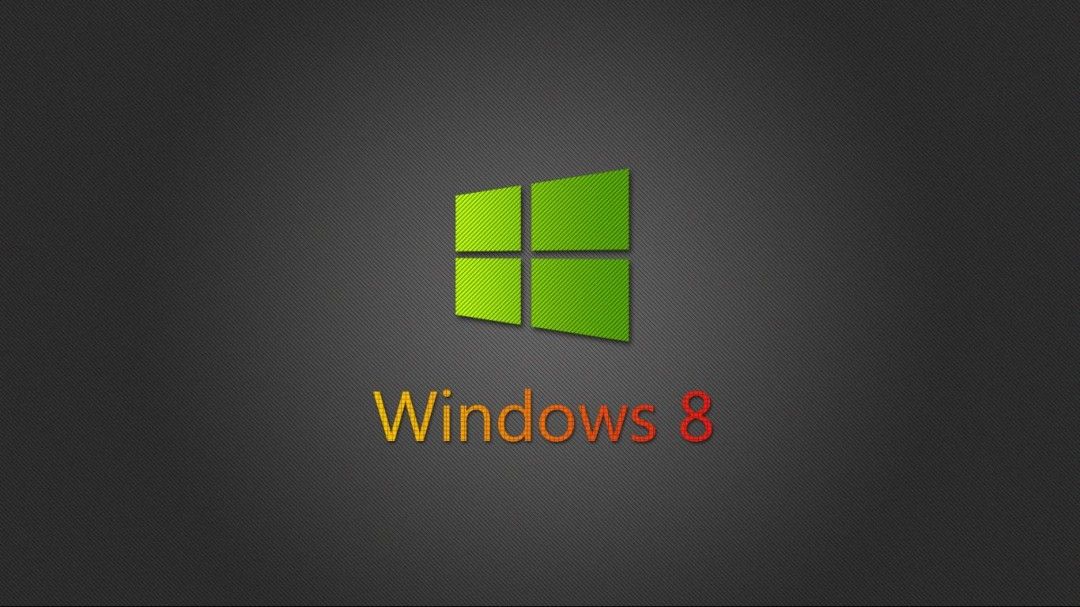
Тема поставляется с различными обоями, которые дополняют ее. В теме есть набор значков, некоторые из которых отсутствуют, из-за чего вместо этого в окне отображается черный значок.
Скачать новую красную тему Gray8 бесплатно
СМОТРИТЕ ТАКЖЕ: Топ-9 лучших бесплатных тем для Windows 10.
Ванильная тема
Ванильная тема лучше всего подойдет вам, если вы хотите обновить свою компьютерную систему. Ванильная тема имеет свою мотивацию от MacOS со многими значками, копирующими тему MacOS. При этом панель задач, строка меню и строка состояния изменяются темой. Такая тема с лучшим сочетанием обоев подойдет вам лучше всего.
Когда вы примените эту тему, вы почувствуете, что используете Mac, даже док-станция, расположенная внизу, копирует MacOS, но это не означает, что у вас будет такая же стабильность, как у нее. Более того, вся тема построена на белой основе.
Тема Mild 8
Тема Mild 8 — еще одна тема, которая придаст вашему компьютеру элегантный, но захватывающий вид. Это дает общий милый жест. Тема умеет вносить изменения в значки, некоторые меню, где они выглядят иначе.
Это дает общий милый жест. Тема умеет вносить изменения в значки, некоторые меню, где они выглядят иначе.
Применение темы не означает, что изменится весь внешний вид; изменения видны вокруг проводника Windows, меню «Пуск», контекстного меню, которое обеспечивает полную перестройку вашей компьютерной системы. Имейте в виду, что после того, как мягкие 8 тем будут загружены и применены, они изменят несколько значков, поэтому в начале вы запутаетесь в их поиске, но со временем вы к этому привыкнете.
СМОТРИТЕ ТАКЖЕ: Как бесплатно активировать Windows 10 с помощью CMD (без CD-ключа).
Тема работы
Тема работы снова была представлена neiio. Такая тема поможет вам повысить производительность, а также улучшит рабочий процесс. Работа дает вашей компьютерной системе капитальный ремонт с темно-серой, белой и серой темой.
Разные твики приходят в меню пуск, закрыть, свернуть и другие кнопки. Значки окон более или менее одинаковы с небольшой настройкой по отношению к фигурам.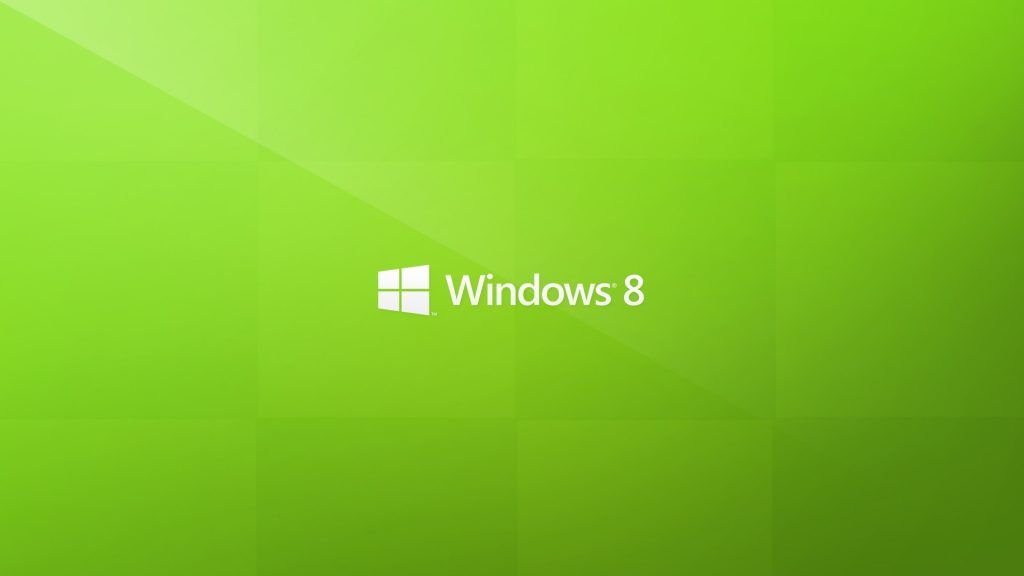 Используя рабочую тему, маленький экран вашего окна станет более заметным. Он также предлагает простой выбор обоев.
Используя рабочую тему, маленький экран вашего окна станет более заметным. Он также предлагает простой выбор обоев.
Загрузить рабочую тему для Windows 8
СМОТРИ ТАКЖЕ : 4 лучших пакета скинов/тем для macOS для загрузки Windows 10.
Снежная тема
Снежная тема дает нам ощущение старых окон семь за счет аэродинамического стиля темы. Тема поставляется с прозрачными функциями. Он обеспечивает совершенно новый вид Windows 8 и 8, но не уникален для истории Windows. При этом обои и значки не сильно изменились, так что не ожидайте получить какие-то разномастные обои в рабочей теме. Более того, в этом цвет полосы обработки изменен на желтый, чтобы при копировании чего-либо не запутаться с приостановленным процессом.
Загрузить тему «Снег/Зима» для Windows 8
Тема визуального стиля WhiteDior
White Dior — еще одна тема, которая придаст вашему компьютеру черно-белый контраст. В этом виден новый набор иконок, который делает внешний вид очень уникальным. Несколько изменений видны на панели задач, что придает ей привлекательный вид.
В этом виден новый набор иконок, который делает внешний вид очень уникальным. Несколько изменений видны на панели задач, что придает ей привлекательный вид.
Обои, предлагаемые белой темой Dior, контрастируют с белым оформлением, которое выделяет многие компоненты темы. После применения браузер будет иметь черную рамку внизу, что придаст вашей компьютерной системе шикарный вид в целом.
Загрузить тему визуального стиля WhiteDior
Тема Minimalistic
Minimal предоставит вам такую же тему, как следует из названия. До этого была другая тема, так это минимальная тема 2.0. Минимальная тема делает вашу компьютерную систему полностью белой, даже проводник Windows, меню «Пуск» и другие важные компоненты получают белый капитальный ремонт.
Тема сжимает меню и некоторые другие компоненты. Он поражает новым набором иконок, которые являются эксклюзивными для темы. Тема также предлагает различные обои, которые придают компьютерной системе великолепный, но элегантный вид.
Скачать минималистическую тему для Windows 8
Белое обновление
Как вы заметили, большинство тем предлагают вашей компьютерной системе капитальный ремонт белого цвета, то же самое и здесь, тема белого обновления снова предоставит вам с белым видом, дополненным синими восхождениями, что делает тему более яркой и яркой.
На панели задач отображается белый фон, а значки отображаются в синем цвете. Иконки настраиваются и обычно несут собственный набор темы. Значки встроены в синий цвет вместе с пробелом для отображения значка. Меню почти одинаковые, и многие элементы выглядят так же, как исходные окна даже после применения темы.
СМОТРИТЕ ТАКЖЕ: Как изменить цвет и внешний вид темы Facebook.
Тема 8 Look
Лучший дизайнер Карборунда разработал тему 8 Look. Он считается лучшим дизайнером тем для Windows 8. Ядро стиля UX и патчер темы Ultra UX поддерживаются восемью видами, что делает эту тему широко поддерживаемой.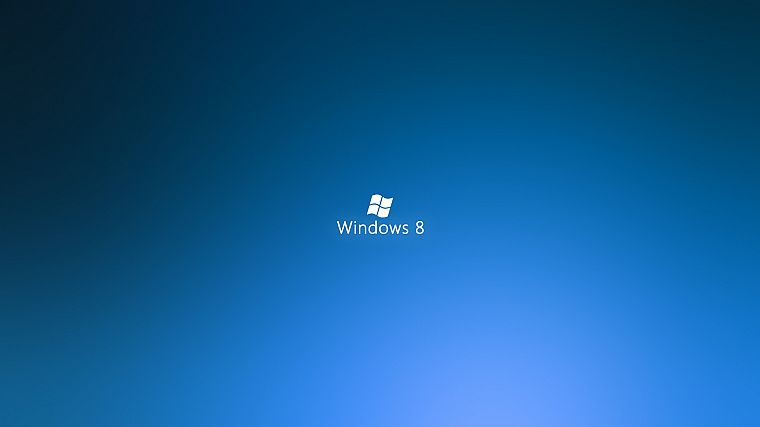 В Windows 8 есть разные визуальные эффекты в стиле аэро. Окна имеют хорошие кнопки подписи; он даже включает новую кнопку навигации и полосу прокрутки. Тема с восемью видами состоит из Gimp 2.8 и проводника PE. Иконки в теме немного изменены.
В Windows 8 есть разные визуальные эффекты в стиле аэро. Окна имеют хорошие кнопки подписи; он даже включает новую кнопку навигации и полосу прокрутки. Тема с восемью видами состоит из Gimp 2.8 и проводника PE. Иконки в теме немного изменены.
Скачать 8 Look Theme бесплатно
СМОТРИТЕ ТАКЖЕ: Топ 10 лучших тем для Windows 7 Скачать бесплатно.
Тема Ambient
Тема Ambient использует все функции Windows XP, а для ее обновления используется значок Windows 8. При этом панель задач оформлена в стиле Windows XP, но в стиле Windows 8. Она имеет то же меню «Пуск», что и Windows XP, что делает ее классической.
Скачать Ambient Theme бесплатно
Знаете ли вы: Вы можете изменить тему Windows на светлую, просто изменив контрастность на «светлую», и это удалит все темные элементы темы.
Какая тема для Windows 8 вам нравится больше всего?
Сегодня мы поделились с вами замечательной и уникальной коллекцией из 13 лучших тем для Windows 8 от до скачать бесплатно . Эти темы были подобраны специально для вас, они включают HD-обои, значки и пакеты скинов. Также, чтобы облегчить жизнь, мы добавили туториал на как изменить тему Windows 8 .
Эти темы были подобраны специально для вас, они включают HD-обои, значки и пакеты скинов. Также, чтобы облегчить жизнь, мы добавили туториал на как изменить тему Windows 8 .
Последние сообщения
Скачать темы для Windows 8 — Темы для Windows бесплатно
Пакет скинов Radiance для Windows 7
Простая установка пакета Radiance Windows 7 Skin, вы устанавливаете и удаляете его просто как программу. Пакет Radiance Skin имеет очень красивый стеклянный вид и очень красивые значки, которые вам очень нравятся. очень красивые окна Radiance…
Тема Limbo для Windows с иконками, звуками и Startorb
Новая тема Limbo для Windows Эта тема и все темы для Windows 7 отлично работают в Windows 8, поэтому, если вы сейчас тестируете новую Windows 8, вы можете установить на нее мои темы. Игра Limbo замечательная игра, борьба с тьмой…
Ali Youssef Windows 10 Special, Windows 10 Themes Games, Windows 7 Special, Windows 7 Themes Games, Windows 8 Special, Windows 8 Themes Games
1 Комментарий
Limbo Windows Theme With Icons Sounds & StartorbПодробнее
Darkclear7 Финальный визуальный стиль Windows 7
Сторонняя тема для Windows 7 полностью изменит внешний вид вашего рабочего стола. Этот удивительный визуальный стиль имеет: * Полная поддержка 64 бит / 32 бит * Стартовое меню Glassy * Изменена кнопка свертывания / восстановления / выхода * Предоставляется ExplorerFrame (кнопка навигации) * Стеклянный список переходов * Изменена полоса прокрутки * Новые обои * Добавлена тень Windows * Важная часть перекрашена Чтобы установить его правильно вы можете…
Clear Glass Metallic Red Windows 7 Сторонняя тема
Визуальный стиль для Windows 7 очень красивый внешний вид прозрачного стекла.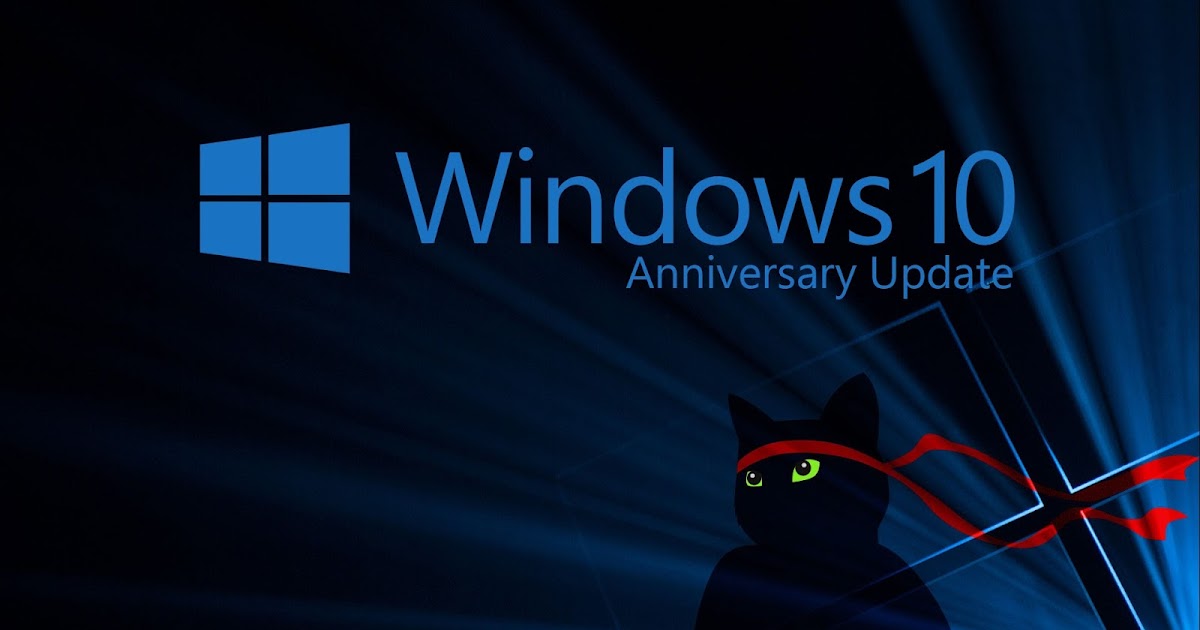 Хрустальное стекло Сторонняя тема для Windows 7 с красными замечательными значками. Пожалуйста, прочитайте текст перед его использованием, окна будут стеклянными, не меню «Пуск», вы…
Хрустальное стекло Сторонняя тема для Windows 7 с красными замечательными значками. Пожалуйста, прочитайте текст перед его использованием, окна будут стеклянными, не меню «Пуск», вы…
Пакет трансформации Google Chromium OS
Great Transformation Pack для Windows 7 преобразит ваш пользовательский интерфейс в новый удивительный вид. Это действительно красиво, легко установить .. вы можете использовать онлайн-установщик или автономный. Программа установки Skin Packs имеет простой и безопасный вариант установки,…
Тема Transformers для Windows с иконками, звуками и курсорами
Специальная новая тема Windows для знаменитой серии фильмов «Трансформеры», включающая первую часть «Трансформеры: Месть падших», «Трансформеры: Тьма луны». Transformers Window Themes работает в Windows 7, Windows 8 и Windows 10, поскольку тематический пакет работает как…
Али Юссеф